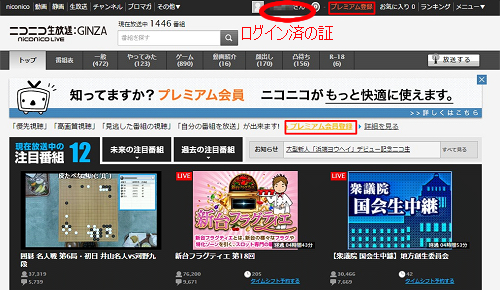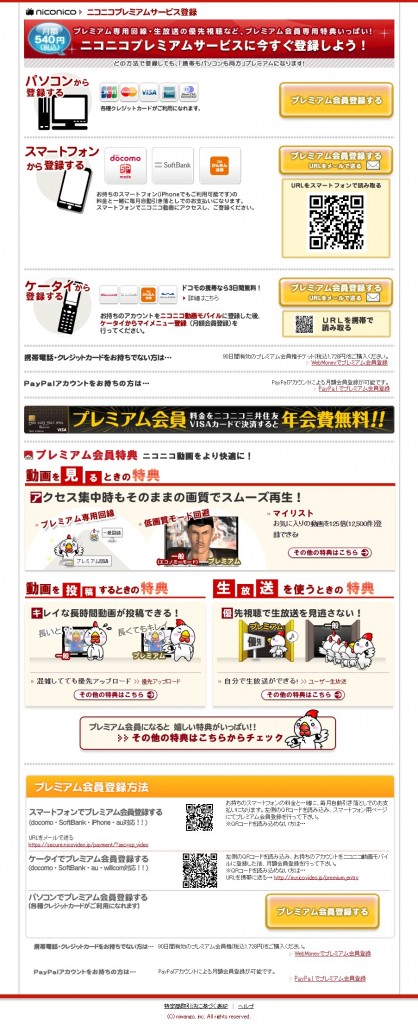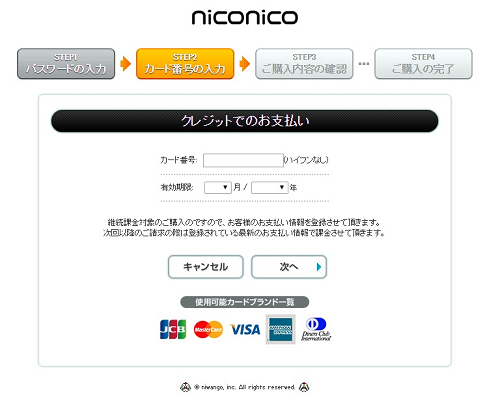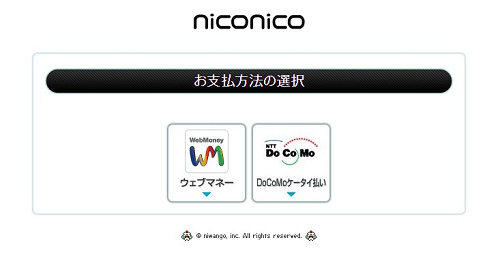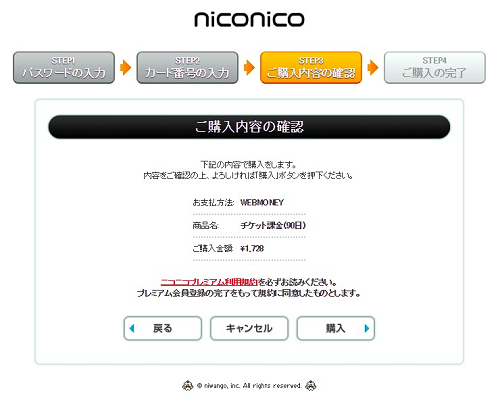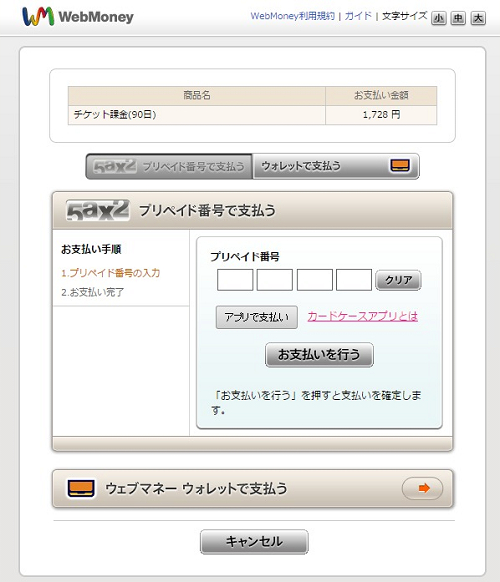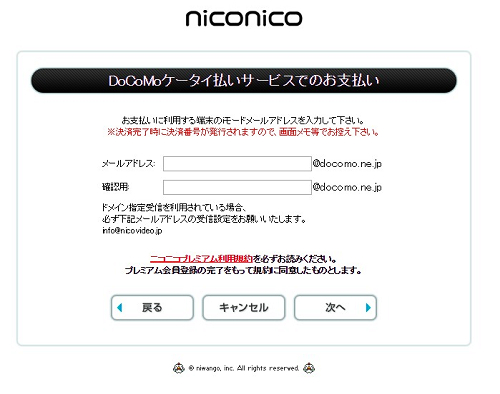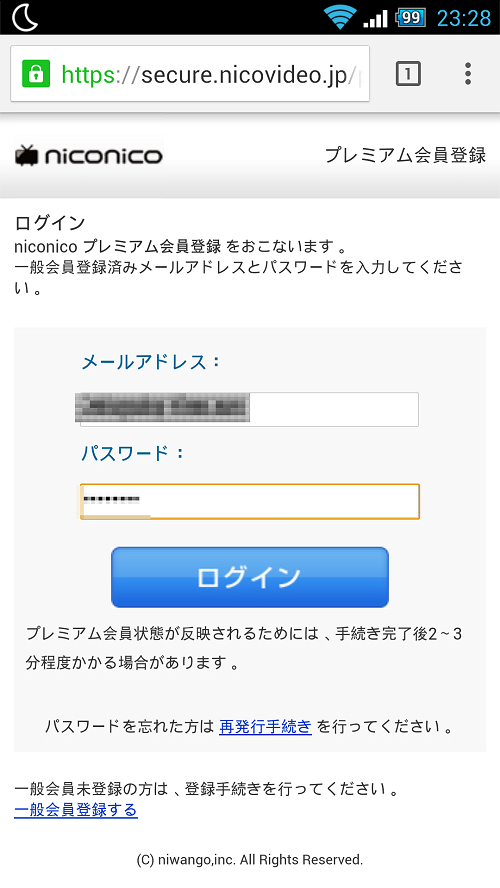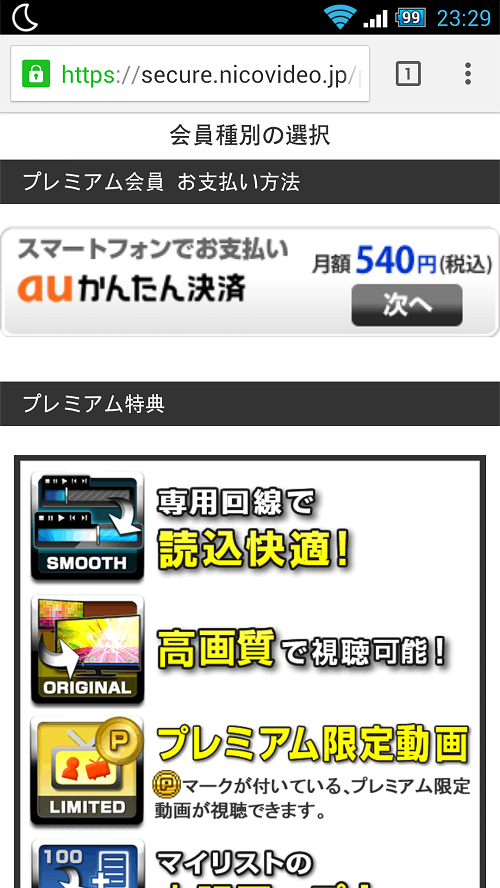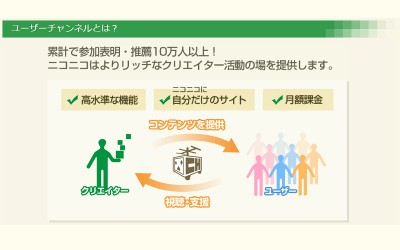前のコラムでは、「niconico」サービスの無料会員(一般会員)登録方法について、解説しました。
動画や生放送をなんでもいいからとにかく見たい!という方であれば、一般会員でも問題はないのですが、もっと多くの特典が得られて、生放送動画配信ができるプレミアム会員の登録方法について、こちらでは解説します。
一般会員からプレミアム会員へのアップデート
まず、前のコラムの方法で、一般会員登録したユーザーが、プレミアム会員に切り替える方法から解説します。
「niconico」サービスにログインしている状態をまず確認してください。
ログインしている場合、下図にて丸で囲んだ部分に「●●さん」(●●は登録時に設定したニックネーム)と表示されます。
ログインしていない場合、同じ部分に「ログイン」という文字が表示されますので、その場合は登録時のメールアドレスとパスワードを入力してログインしてください。
ログイン済を確認したら、下図にて四角で囲んだ部分の「プレミアム登録」または「プレミアム会員登録」のいずれかをクリックしてください。
パソコンで「プレミアム会員登録」ページにアクセスしました。
登録は、パソコン・スマートフォン・ケータイから行うことが可能ですが、ここではパソコンおよびスマートフォンからの登録方法について解説します。
まずはパソコンからの登録方法です。
「パソコンから登録する」から「プレミアム会員登録する」をクリックします。
クリックすると、「クレジットでのお支払い」ということで、カード番号・有効期限を記入するフォームが出てきます。
入力後、「次へ」を押して、「ご購入内容の確認」を経て、即プレミアム会員へ移行ができます。
使用可能カードブランドは、JCB・Master・VISA・AMEX・Dinersの5つです。
ただし、一部デビットカードや海外発行のクレジットカードは、5つのブランドのマークがあっても決済できない可能性が高いので注意が必要です。
ところで、「いきなり、クレジットカードって言われても、持ってないし\(^o^)/」と思った方は慌てずにひとまずは思いとどまってください(笑)
プレミアム会員の支払い決済はクレジットカードだけではありません。
パソコンからのプレミアム会員入会の場合は、PayPalアカウントによる月額会員登録(月額540円)、WebMoneyによる90日間プレミアム会員権チケット登録(90日間1,728円)が利用できます。
PayPalは、メールアドレスを利用して口座間のオンライン送金を可能にした決済システムです。
無料でPayPal口座を開設して、ご自身の銀行口座やクレジットカードなどに紐付ければ、支払先に口座番号・名義人・クレジットカード番号を告知しなくとも、メールアドレスだけでお金のやり取り(送金手数料無料)が可能です。
もし、デビットカードや海外発行クレジットカードで直接支払い決済登録できない場合は、PayPal決済が便利です。
PayPal口座の開設方法は、このコラムでは割愛しますので、既に開設したという前提で、PayPal経由の決済を説明します。
先ほどの「ニコニコサービスプレミアム登録」画面の中段「PayPalでプレミアム会員登録」をクリックします。
「ご購入内容の確認」の画面で、「購入」を押すと、PayPalの最終決済画面になり、PayPalサイトへ遷移しますので、最終手続きを行なってください。
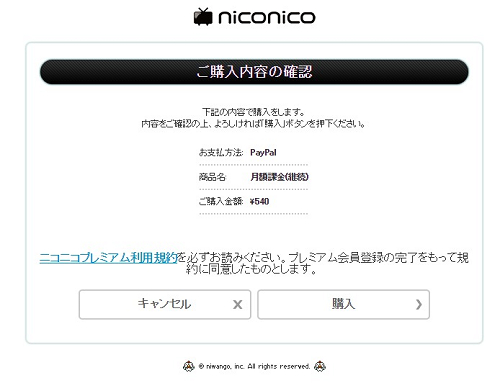 WebMoney決済を希望したい場合は、「ニコニコサービスプレミアム登録」画面の中段「WebMoneyでプレミアム会員登録」をクリックします。
WebMoney決済を希望したい場合は、「ニコニコサービスプレミアム登録」画面の中段「WebMoneyでプレミアム会員登録」をクリックします。
ここで、「ウェブマネー」か「Docomoケータイ払い」かを選択する画面になります。
まずは、「ウェブマネー」を選んだ場合。
「ご購入内容の確認」画面になりますので、「購入」をクリックします。
WebMoneyの決済画面です。
予め1,728円分のプリペイド番号を用意するか、ウォレット決済すれば完了です。
Docomoケータイ払いの場合は、決済用のドコモメールアドレスを入力して、決済します。
「ニコニコサービスプレミアム登録」の「スマートフォンから登録する」から「URLをメールで送る」またはQRコード(バーコードのようなもの)に隠されているURLをスマートフォンで読み取ってください。
スマートフォンから登録する場合は、NTTドコモ・ソフトバンク・auいずれかの携帯料金と一緒に、自動引き落としでの支払いが基本となります。
読み取ったURLにアクセスしました。
ログインしていない場合は、登録時のメールアドレスとパスワードを入力します。
各携帯電話キャリアに合った決済画面が出てきますので、手続きしてください。
niconicoサービス新規登録と同時にプレミアム会員になるには?
最後に、「niconico」サービスに新規登録と同時にプレミアム会員登録をする場合は、トップページから「ニコニコ会員登録」をクリック。
こちらの画面から、「プレミアム会員登録」をクリック。
以降は、無料会員登録と同様に、メールアドレス入力→メール受信してURLクリック→プロフィール登録と進んだ上で、ユーザー登録完了後に決済方法を選択すれば、一気にプレミアム会員登録ができます。
【目次】
- ニコニコ生放送ってどんなサービス?
- ID/プロフィール登録してみよう!
- プレミアム会員に登録しよう!
- コミュニティを作成しよう!
- かんたん配信を使ってカメラ付きで雑談・一般配信してみよう
- Niconama Live Encoder(ニコ生公式ストリーミング配信ツール)を使って生放送動画配信してみよう!
- XSplit Broadcaster (ストリーミング配信ツール)を使って生放送動画配信してみよう!
ニコニコ生放送で配信!
ニコニコ生放送配信をもっと便利に!ツール紹介
- FME Automator
- NiconamaCommentViewer
- やります!アンコちゃん
- 棒読みちゃん
- Nway(エヌウェイ)
- ニコ生Effect
- NicoPitaCore Box
- ニコ生デスクトップキャプチャー
- Manycam(メニカム)
- Niconama Visual Station
- アマミキ! & Virtual Audio Mixer
- Skype(凸待ち)
- chazuke & ニコメ子(iphone用コメントビューワー)
その他